这篇文章为各位带来的内容是Adobe Illustrator
CS6使用透视网格工具相关的,对此感兴趣的用户可以去下文看看使用透视网格工具的具体操作流程。
Adobe Illustrator CS6中使用透视网格工具的操作方法

我们先打开Adobe Illustrator CS6软件,找到今天要学习的【透视网格工具】
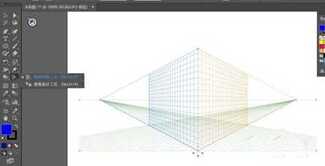
在讲之前先说一下如果不小心打开了【透视网格工具】该怎么关闭,可以在选中【透视网格工具】的时候点击左上角的关闭按钮
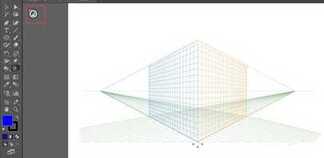
另外一种方法是:找到【透视】-透视网格-隐藏网格,这样就可以将透视网格关闭了
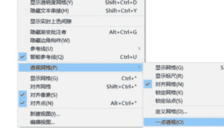
接着我们先来看一下透视的几种方式,先看1点透视,我们可以简单的绘制几个矩形看一下具体的效果

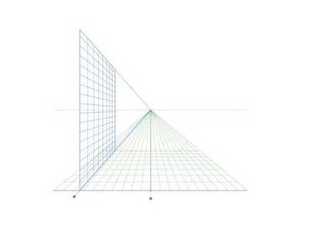
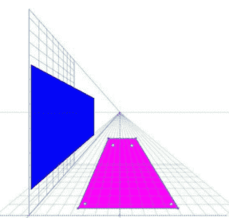
接下来看一下2点透视,这是平常常用的透视方式,同样是根据近大远小的透视原理,两个面会逐渐消失在两个点
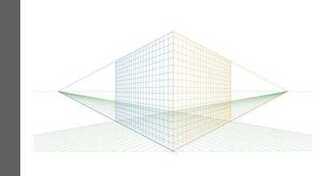
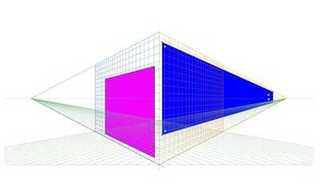
在看下3点透视,3个面分别消失于3个点,我们可以根据场景的不同来选择不同的透视方式
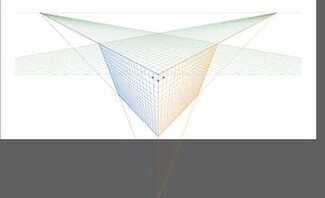
接下来我们讲一下怎么移动透视网格,在选中【透视网格工具】的状态下,我们将鼠标放置在左下角或右下角,当箭头出现十字的时候就可以整体移动透视网格了
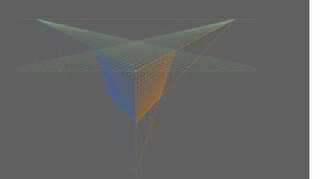
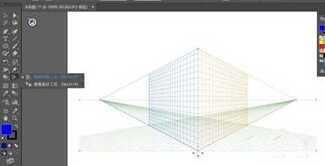
当选中同时网格上方点,鼠标出现田字格的时候可以调节透视网格的高度

这时我们当鼠标点击中间的两个点的时候,鼠标出现的是上下的两个箭头表示的是可以在垂直方向移动,就是控制灭点的位置
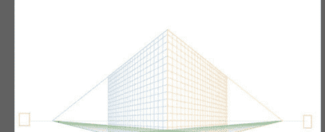
具体可以自己练习,接下来讲的是在绘制图形的时候先选中对应的面再进行绘制
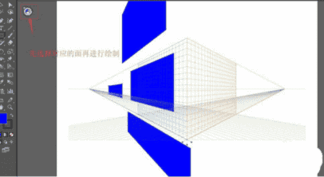
看完了上文为各位描述的Adobe Illustrator CS6中使用透视网格工具的详细操作步骤,你们是不是都学会了呀!
本文来自投稿,不代表闪电博客-科普知识-常识技巧网立场,如若转载,请注明出处http://www.tuosiweiyingxiao.cn/post/263636.html
免责声明:本文仅代表文章作者的个人观点,与本站无关。其原创性、真实性以及文中陈述文字和内容未经本站证实,对本文以及其中全部或者部分内容文字的真实性、完整性和原创性本站不作任何保证或承诺,请读者仅作参考,并自行核实相关内容。如有侵权联系删除邮箱1922629339@qq.com,我们将按你的要求删除










